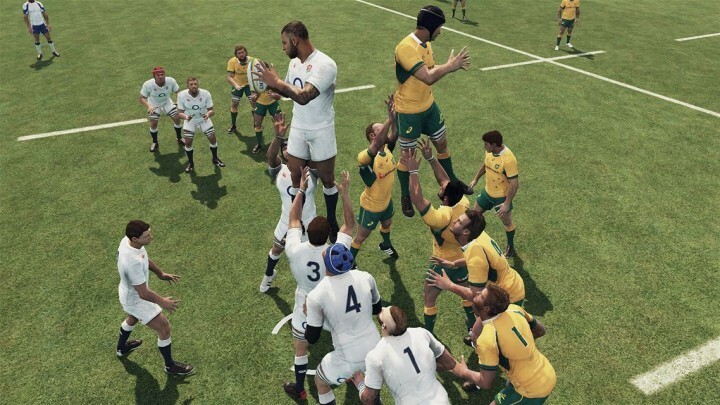- إذا رأيت أن تسجيل الخدمة مفقود أو تالف خطأ على شبابيك 10 ، فهذا يعني أنه قد يكون لديك مشكلة في التسجيل.
- سجل Windows هو قاعدة بيانات في Windows تخزن المعلومات والإعدادات والخيارات والقيم الأخرى للأجهزة والبرامج المثبتة على هذا الكمبيوتر.
- زرنا قسم Windows 10 للحصول على أي معلومات بخصوص نظام التشغيل الشهير للغاية هذا.
- لنا مركز استكشاف الأخطاء وإصلاحها التقني هو أول مكان تزوره إذا كانت لديك مشكلة في الكمبيوتر.

- قم بتنزيل Restoro PC Repair Tool التي تأتي مع التقنيات الحاصلة على براءة اختراع (براءة اختراع متاحة هنا).
- انقر ابدأ المسح للعثور على مشكلات Windows التي قد تتسبب في حدوث مشكلات بجهاز الكمبيوتر.
- انقر إصلاح الكل لإصلاح المشكلات التي تؤثر على أمان الكمبيوتر وأدائه
- تم تنزيل Restoro بواسطة 0 القراء هذا الشهر.
يعتمد كل إصدار من إصدارات Windows على خدمات معينة لكي يعمل بشكل صحيح ، و
نظام التشغيل Windows 10 ليست استثناء.لسوء الحظ ، أبلغ المستخدمون أنهم يحصلون على تسجيل الخدمة مفقود أو تالف خطأ في نظام التشغيل Windows 10 ، فلنرى كيفية إصلاحه.
كيف يمكنني إصلاح تسجيل الخدمة مفقود أو تالف؟
1. قم بإزالة أداة مكافحة الفيروسات الخاصة بك
 برامج مكافحة الفيروسات يمكن أن تتداخل مع وظائف Windows 10 الأساسية مما يتسبب في حدوث ذلك تسجيل الخدمة مفقود أو تالف خطأ في الظهور.
برامج مكافحة الفيروسات يمكن أن تتداخل مع وظائف Windows 10 الأساسية مما يتسبب في حدوث ذلك تسجيل الخدمة مفقود أو تالف خطأ في الظهور.
أبلغ المستخدمون ذلك برنامج مكافحة الفيروسات McAfee يمكن أن يتسبب في ظهور هذه المشكلة ، ولإصلاحها ، يوصى بإزالة برنامج مكافحة الفيروسات McAfee.
ضع في اعتبارك أن أي برنامج مكافحة فيروسات تابع لجهة خارجية تقريبًا يمكن أن يتسبب في ظهور هذا الخطأ ، لذلك حتى إذا كنت لا تستخدم McAfee ، فقد ترغب في محاولة إزالة برنامج مكافحة الفيروسات.
إن أبسط طريقة لإلغاء تثبيت برنامج مكافحة الفيروسات تمامًا هي استخدام برامج متخصصة مثل برنامج IObit Uninstaller. إنه سهل الاستخدام وبعد أن يؤدي وظيفته يمكنك التأكد من أنك لن ترى أي بقايا طعام.
بعد أن يكون لديك قائمة نظيفة ، يمكنك تثبيت حل مكافحة فيروسات أكثر موثوقية لا يتعارض مع تسجيل خدمة WIndows 10 ′.
ونحن نوصي بشدة برنامج VIPRE Antivirus Plus، حل أمان بسيط ولكنه قوي لن يؤدي إلى إبطاء جهاز الكمبيوتر الخاص بك.
ميزات هذه الأداة الحماية النشطة المتقدمة، وهي ميزة يبقيك محميًا من برامج الفدية وغيرها من البرامج الضارة الخطيرة التي تحصل على أعلى التصنيفات من هيئات اختبار مكافحة الفيروسات المستقلة.
الكرز في الأعلى هو دعم العملاء المجاني في الولايات المتحدة وسياسة ضمان استرداد الأموال لمدة 30 يومًا.

برنامج VIPRE Antivirus Plus
VIPRE هو أفضل بديل لأي مضاد فيروسات آخر يقدم أداءً فائقًا وبدون تدخل!
زيارة الموقع
2. مسح ال العتبة قيمة من التسجيل
- صحافة Windows مفتاح + R. وادخل رجديت لفتح ملفمحرر التسجيل. صحافة يدخل أو انقر نعم.
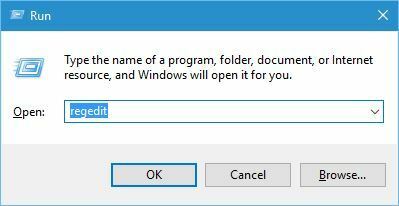
- في الجزء الأيمن ، انتقل إلى
HKEY_LOCAL_MACHINESOFTWAREM MicrosoftWindowsSelfHost قابلية التطبيق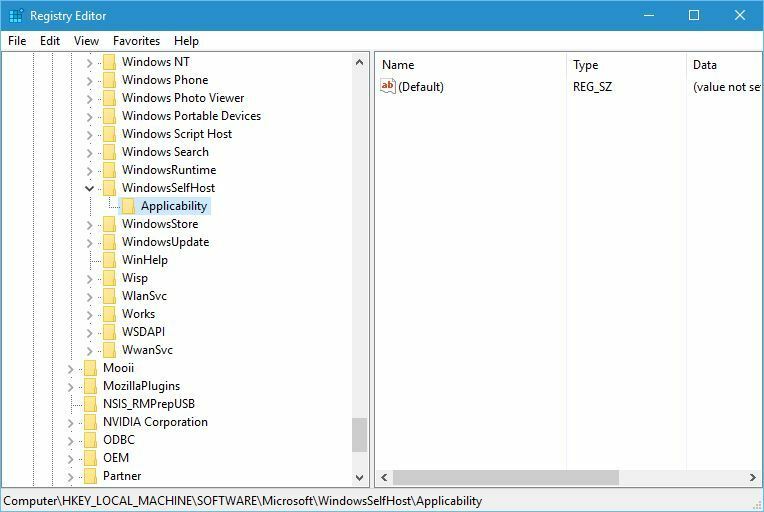
- في الجزء الأيسر ، حدد موقع ملف العتبة القيمة وحذفها.
ملحوظة: يجب أن نذكر أن إزالة القيم من السجل يمكن أن تتسبب في حدوث مشكلات معينة في ملف نظام التشغيل ، لذلك قد ترغب في إنشاء نسخة احتياطية من السجل الخاص بك قبل تجربة ذلك المحلول.
3. احذف المجلد "الاسترداد من" من مجلد "التطبيق"
إذا رأيت ملف التعافي من المجلد داخل مجلد التطبيق ، احذفه. هذا قد يحل المشكلة.
4. قم بإضافة قيم BranchName و Ring في مفتاح التطبيق
- انتقل إلى المسار التالي وحدد مفتاح قابلية التطبيق:
HKEY_LOCAL_MACHINESOFTWAREM MicrosoftWindowsSelfHost قابلية التطبيق - انقر بزر الماوس الأيمن فوق المساحة الفارغة في الجزء الأيمن واختر جديد، ثم حدد قيمة السلسلة.
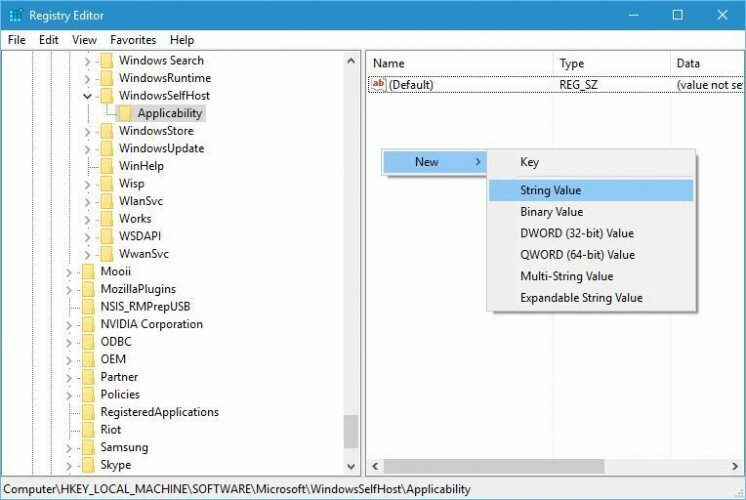
- يدخل اسم الفرع كاسم السلسلة الجديدة وانقر فوقه نقرًا مزدوجًا.
- في بيانات القيمة، أدخل fbl_impressive وانقر نعم لحفظ التغييرات.
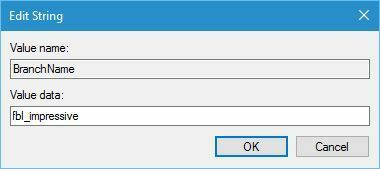
- قم بإنشاء سلسلة جديدة تسمى حلقة وضبط بيانات القيمة ل قليل.
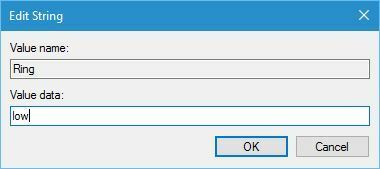
- بعد الانتهاء ، أغلق ملف محرر التسجيل.
5. استخدم موجه الأوامر
- البحث عن أمر وانقر فوق تشغيل كمسؤول للبدأ موجه الأمر.

- أدخل الأوامر التالية:
توقف صافي wuauserv
صافي توقف cryptSvc
بت توقف صافي
قم بتشغيل فحص النظام لاكتشاف الأخطاء المحتملة

تنزيل Restoro
أداة إصلاح الكمبيوتر

انقر ابدأ المسح للعثور على مشاكل Windows.

انقر إصلاح الكل لإصلاح المشكلات المتعلقة بالتقنيات الحاصلة على براءة اختراع.
قم بتشغيل فحص للكمبيوتر الشخصي باستخدام Restoro Repair Tool للعثور على الأخطاء التي تسبب مشاكل الأمان وحالات التباطؤ. بعد اكتمال الفحص ، ستستبدل عملية الإصلاح الملفات التالفة بملفات ومكونات Windows حديثة.
صافي توقف msiserver
ren C: WindowsSoftwareDistribution SoftwareDistribution.old
ren C: WindowsSystem32catroot2 catroot2.old
بداية net wuauserv
بدء صافي cryptSvc
بت البداية الصافية
بداية net msiserver
بعد الانتهاء من جميع العمليات ، أغلق موجه الأمر وتحقق من حل المشكلة.
6. استخدم الأمر SFC scan
- ابدأ موجه الأوامر كمسؤول كما هو موضح في الحل السابق.
- يدخل sfc / scannow و اضغط يدخل.
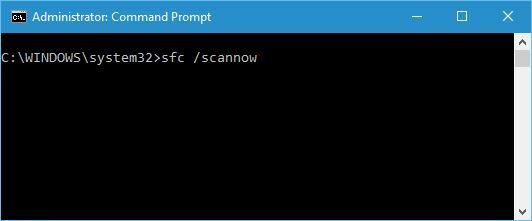
- انتظر حتى تكتمل العملية وتغلق موجه الأمر وتحقق من حل الخطأ.
7. تحقق مما إذا كانت الخدمات المطلوبة قيد التشغيل
- صحافة Windows مفتاح + R.، أدخل services.msc و اضغط يدخل أو انقر نعم.
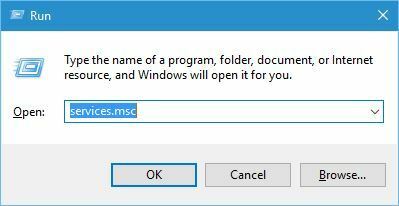
- حدد موقع ملف تحديث ويندوز service وانقر فوقه نقرًا مزدوجًا لفتح خصائصه.
- في ال نوع بدء التشغيل حدد القسم تلقائي من القائمة. في ال حالة الخدمة قسم انقر فوق بداية زر. انقر تطبيق و نعم لحفظ التغييرات.
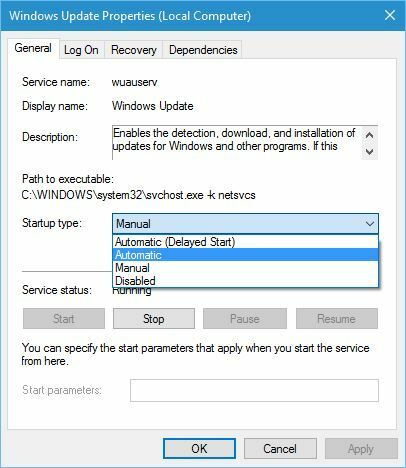
- كرر نفس الخطوات لـ خدمة النقل الذكي في الخلفية و خدمة التشفير.
8. قم بتغيير نهج المجموعة واستخدم DISM
- صحافة Windows مفتاح + R. وادخل gpedit.msc. صحافة يدخل أو انقر نعم.
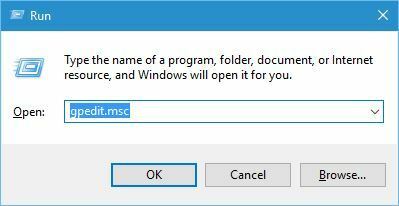
- في الجزء الأيمن ، انتقل إلى تكوين الكمبيوتر ثم إلى الأدوات الإدارية واختر نظام. في الجزء الأيمن ، انقر نقرًا مزدوجًا حدد إعدادات التثبيت الاختياري للمكون ... إعدادات.
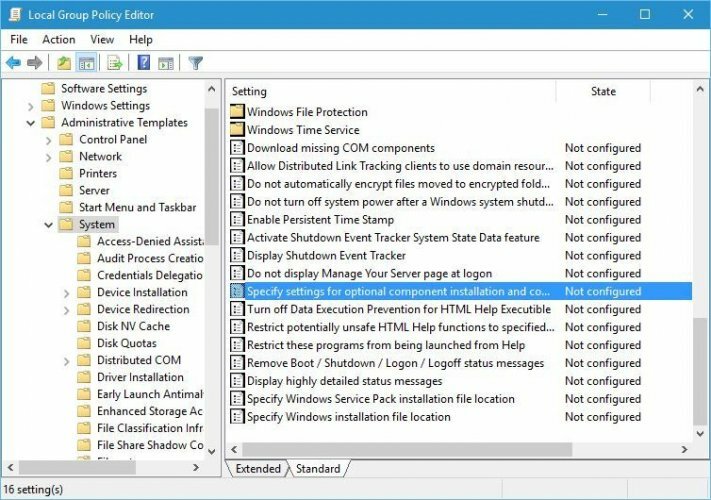
- يختار ممكّن ، وأدخل الموقع الذي تريد استخدامه للإصلاح. انقر تطبيق و نعم لحفظ التغييرات.
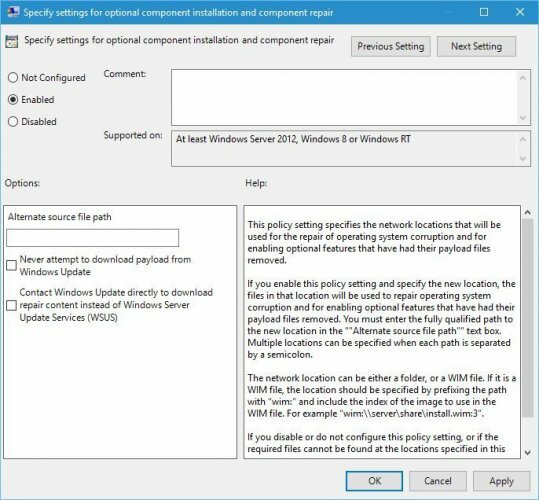
- بعد أن تغلق محرر نهج المجموعة قم بتشغيل فحص DISM مرة أخرى.
9. استخدم Windows 10 ISO لإصلاح Windows 10

- قم بتنزيل Windows 10 ISO من موقع Microsoft على الويب. بدلاً من ذلك ، يمكنك استخدام أداة إنشاء الوسائط.
- بمجرد تنزيل ملف ISO ، انقر نقرًا مزدوجًا فوقه لتثبيته.
- بمجرد تثبيت ISO ، افتحه وشغل ملف setup.exe ملف.
- اتبع التعليمات لترقية Windows 10.
10. قم بتشغيل wsreset
- صحافة Windows مفتاح + R. وادخل wsreset.exe.
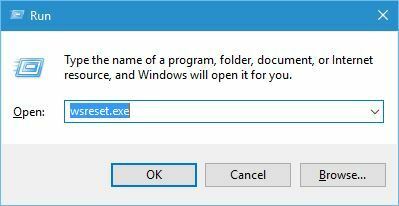
- صحافة يدخل أو انقر نعم وانتظر حتى تنتهي العملية.
11. قم بإنشاء حساب مستخدم جديد
- افتح تطبيق الإعدادات وانتقل إلى حسابات، ثم اذهب الى الأسرة والمستخدمون الآخرون.
- انقر أضف شخصًا آخر إلى هذا الكمبيوتر زر.

- انقر ليس لدي معلومات تسجيل الدخول لهذا الشخص.
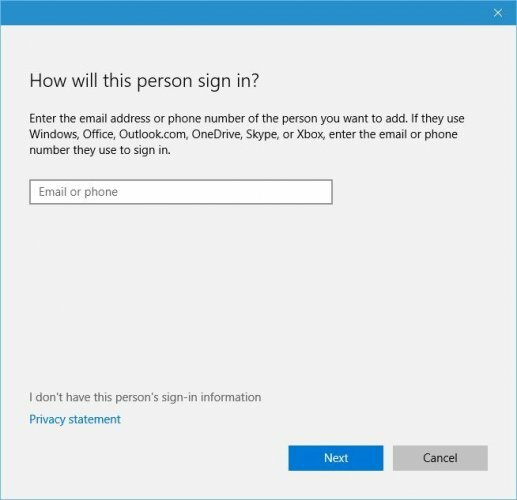
- انقر أضف مستخدمًا بدون حساب Microsoft.
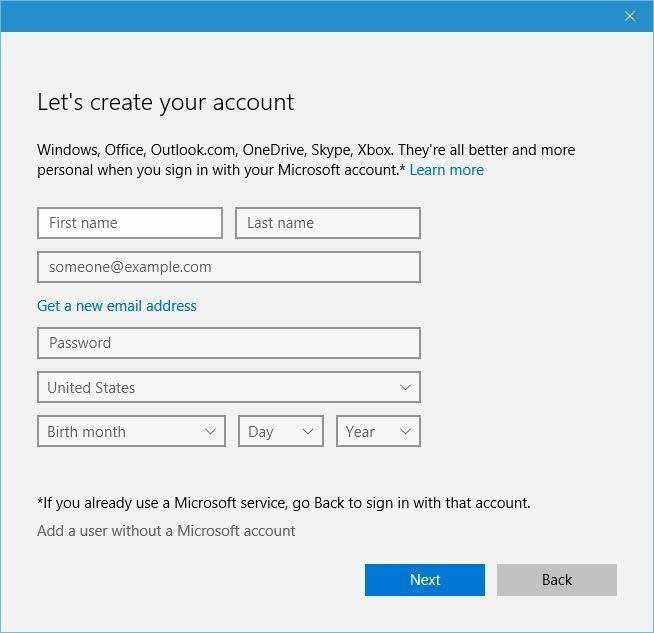
- أدخل اسم المستخدم الجديد. إذا كنت ترغب في ذلك ، يمكنك أيضًا إضافة كلمة مرور لحماية الحساب الجديد. بعد الانتهاء ، انقر فوق التالي زر.
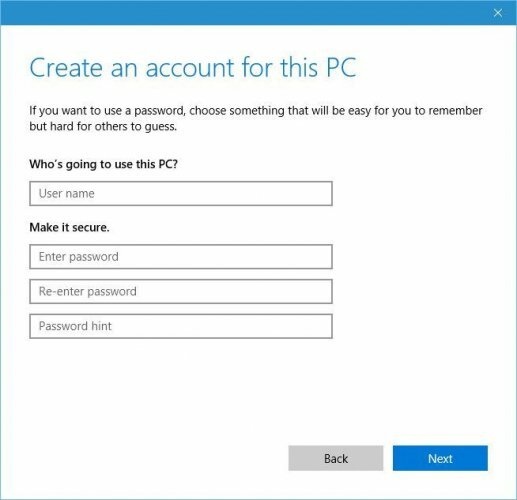
- بعد إنشاء مستخدم جديد ، قم بالتبديل إليه وتحقق من استمرار المشكلة.
إذا لم تظهر المشكلة على حساب المستخدم الجديد الخاص بك ، فقد ترغب في نقل جميع ملفاتك الشخصية والتبديل إليها بشكل دائم.
لا يمكنك إنشاء حساب مستخدم جديد في Windows 10؟ إليك كيفية القيام بذلك بسهولة
12. قم بتنزيل التحديثات الضرورية في الخلفية
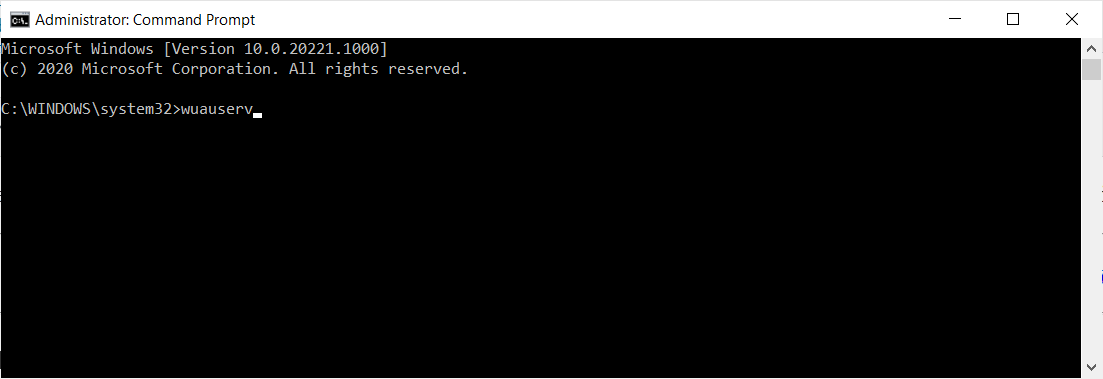
- بداية موجه الأمر كمسؤول.
- دخول توقف صافي wuauserv الأمر واضغط على Enter. بعد ذلك ، أدخل الأمر التالي واضغط على Enter
- للكشف عن التحديثات الضرورية وتنزيلها:
wuauclt / اكتشاف الآن
ملحوظة: هذا مجرد حل بديل محتمل ، وقد لا يكون الحل الدائم ، ولكن لا يزال بإمكانك تجربته على جهاز الكمبيوتر الخاص بك.
13. أعد تمكين خدمة جدار حماية Windows Defender
- افتح ال خدمات نافذة او شباك. للقيام بذلك ، اضغط على Windows مفتاح + R. وادخل services.msc. صحافة يدخل أو انقر نعم.
- عندما خدمات يفتح نافذة تحديد الموقع جدار حماية Windows Defender الخدمة وانقر فوقه نقرًا مزدوجًا.
- تأكد من أن ملف نوع بدء التشغيل تم تعيينه على تلقائي.
- انقر على قف زر لإيقاف الخدمة ثم انقر فوق بداية زر لبدء تشغيله مرة أخرى.
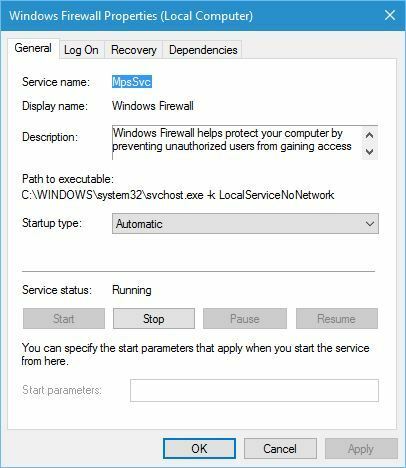
- انقر تطبيق و نعم لحفظ التغييرات.
14. تحقق من قيم التسجيل
- بداية محرر التسجيل وتذهب إلى
HKEY_LOCAL_MACHINESOFTWAREM MicrosoftWindows NTCurrentVersionمفتاح في الجزء الأيمن.
- بداية محرر التسجيل وتذهب إلى
- في الجزء الأيسر ، ابحث عن السلاسل التالية: معرف الطبعة و اسم المنتج. تأكد من أن معرف الطبعة و اسم المنتج تتطابق مع إصدار Windows 10 الذي تستخدمه. في حالتنا هذه، معرف الطبعة تم تعيينه على احترافي بينما ال معرف المنتج تم تعيينه على نظام التشغيل Windows 10 Pro.
- إذا كانت القيم لا تتطابق مع إصدار Windows 10 الذي تستخدمه ، فقم بتغييرها.
لسبب غير معروف ، يمكن أن تتغير القيم في السجل الخاص بك ، ويمكن أن يتسبب ذلك في ظهور هذه المشكلة. وفقًا للمستخدمين ، معرف الطبعة و اسم المنتج تغيرت من Windows 10 Pro إلى Windows 10 Enterprise ، وهذا تسبب في ظهور هذا الخطأ.
تسجيل الخدمة مفقود أو تالف يمكن أن يتسبب الخطأ في حدوث العديد من المشكلات على جهاز الكمبيوتر الذي يعمل بنظام Windows 10 ، ولكن كما ترى ، يمكن إصلاح هذا الخطأ باستخدام أحد حلولنا.
 هل ما زلت تواجه مشكلات؟قم بإصلاحها باستخدام هذه الأداة:
هل ما زلت تواجه مشكلات؟قم بإصلاحها باستخدام هذه الأداة:
- قم بتنزيل أداة إصلاح الكمبيوتر تصنيف عظيم على TrustPilot.com (يبدأ التنزيل في هذه الصفحة).
- انقر ابدأ المسح للعثور على مشكلات Windows التي قد تتسبب في حدوث مشكلات بجهاز الكمبيوتر.
- انقر إصلاح الكل لإصلاح المشكلات المتعلقة بالتقنيات الحاصلة على براءة اختراع (خصم حصري لقرائنا).
تم تنزيل Restoro بواسطة 0 القراء هذا الشهر.